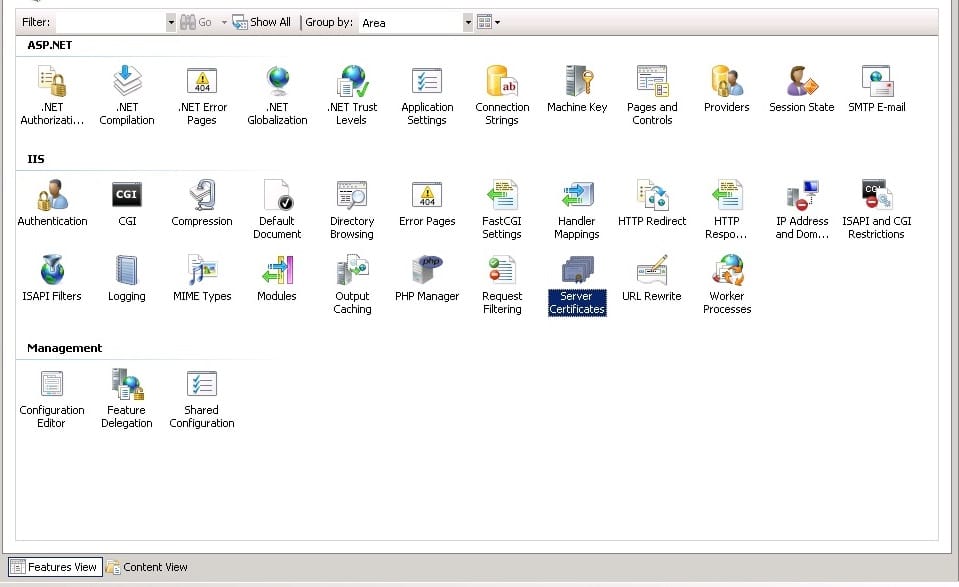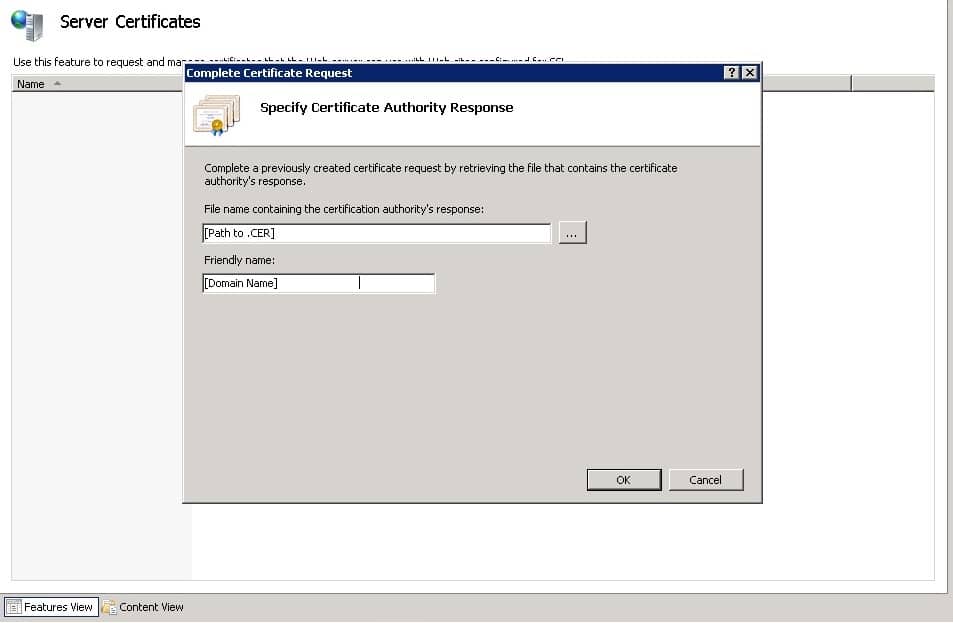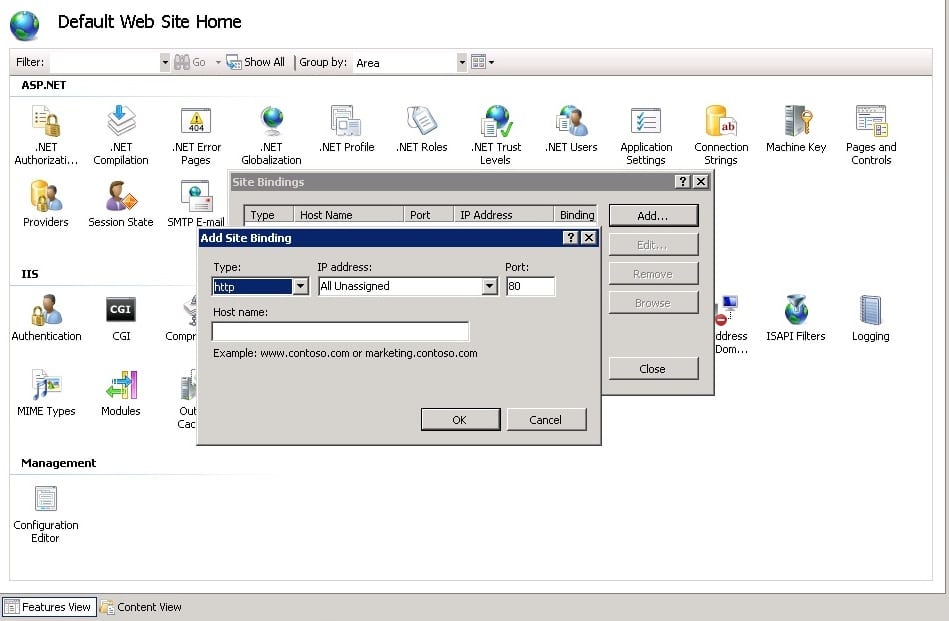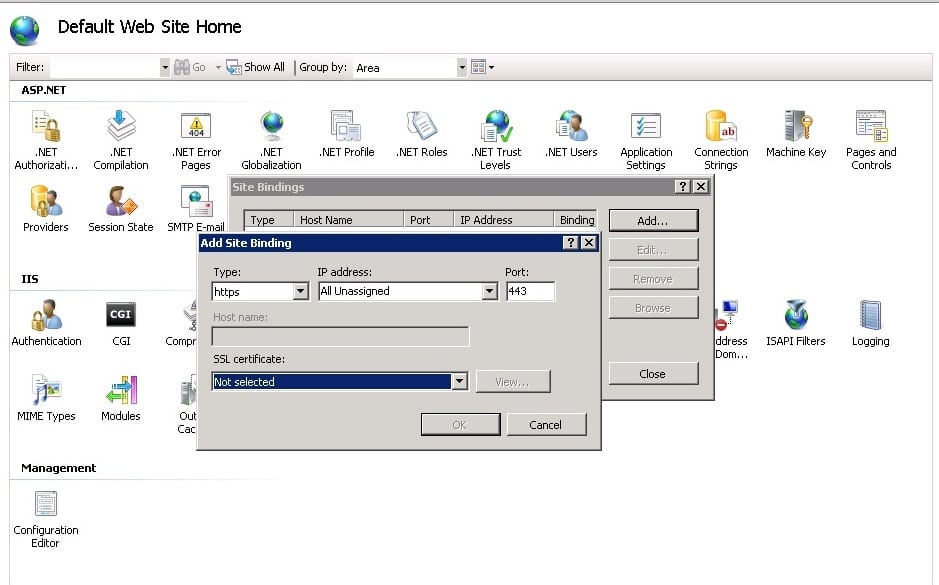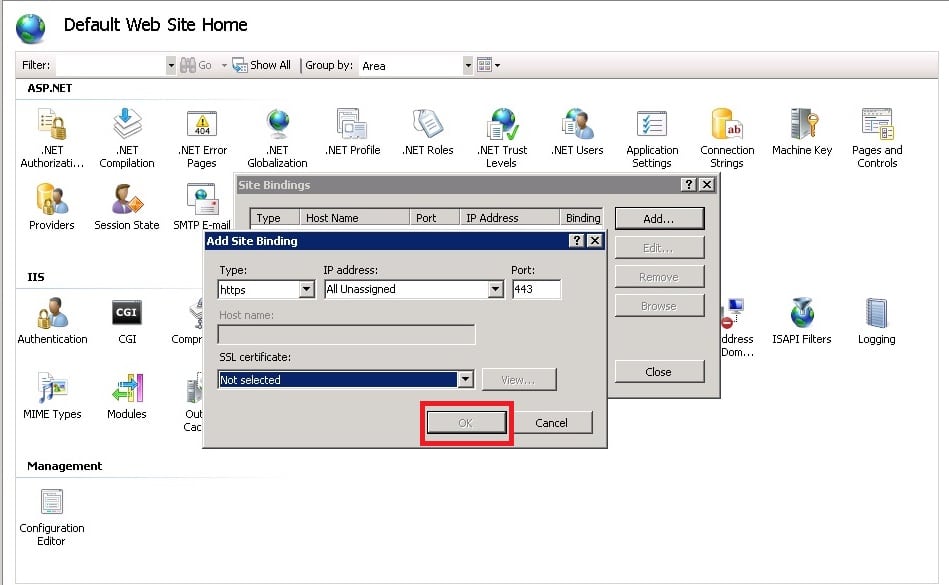نحوه نصب SSL در Microsoft IIS 7 توسط گزینه ی Server certificate

اولین قدم جهت استفاده از ssl ، نصب آن بر روی server است .برای نحوه نصب SSL در Microsoft IIS 7 مراحل زیر را دنبال کنید :
۱-فایل فشرده ای که حاوی ssl تان است را در desktop وب سرور باز کرده و نام آن را به yourdomainname.csr (به جای yourdomainname نام دامنه ی خود را وارد نمایید ) تغییر دهید.
۲-از منوی start به قسمت administrator tools رفته و گزینه ی Internet information services را انتخاب کنید.
۳- بر روی server name کلیک کنید.
۴- از گزینه های موجود در منوی وسط صفحه در بخش security بر روی Server certificated کلیک کنید.
۵- حال در منوی action روی گزینه ی Complete certificate request کلیک کنید تا پنجره ی نصب Complete Certificate Request باز شود.
۶- در پنجره ظاهر شده فایل csr را از طریق دکمه ی browse یافته و در فیلد friendly name یک نام دلخواه برای آن تعریف نمایید.
نکته : این نام توسط مدیر سرور برای تشخیص certificate مورد استفاده قرار می گیرد.
[irp posts=”۸۵۰۴″ name=”آموزش تصویری نحوه ایجاد CSR در IIS”]
۷-با کلیک بر روی OK عملیات نصب certificate بر روی وب سرور آغاز می شود.
۸- بعد از نصب certificate در سرور، بایستی آن را توسط IIS به وب سایت مورد نظر assign کنید.
۹-برای انجام این کار کافی است از منوی سمت چپ (connections) و در قسمت sites ، سایتی که قصد دارید ssl برای آن فعال شود را انتخاب کنید.
۱۱- در منوی action بر روی bindings کلیک کرده تا پنجره ی site binding باز شود.
۱۲- در پنجره ی site binding روی Add کلیک کنید تا پنجره ی Add site binding باز شود.
[irp posts=”۸۱۲۲″ name=”مراحل تنظیمات گواهینامه SSL در IIS 7.5 چگونه است؟”]
۱۳-در قسمت type گزینه ی Https را انتخاب کنید ، قسمت Ip address بایستی آدرس آی پی سایت و یا گزینه ی All unassigned انتخاب شود و شماره ی پورت مربوط به SSL که ۴۴۳ است را وارد کنید . در فیلد SSL certificate باید نام certificate که در مرحله ی ۷ نصب کردید را مشخص کنید.
۱۴- بر روی Ok کلیک کنید.
۱۵-SSL certificate نصب گردید و سایت آمادگی دریافت اتصالات امن (https://www.yordomainname)را دارد.
برای تست کافی است آدرس سایت را به همراه https در هر دو مرورگر internet explorer , firefox وارد نمایید.درصورتیکه certificate به درستی نصب نشده باشد مرورگر firefox پیامی مرتبط را نمایش خواهد داد.
پیشنهاد میکنیم مقاله اکسپلورر چیست را مطالعه بفرمایید
اگر زمان درخواست شما طولانی و در نهایت پردازش timeout شد ، بدین دلیل است که firewall نصب شده بر روی سیستم شما پورت ۴۴۳ را بسته نگاه داشته است.که می توانید با مراجعه به تنظیمات firewall آن را بازگشایید.برای کسب اطلاعات در حوزه فایروال چیست به شما پیشنهاد می شود مقاله ما را مطالعه نمایید در نهایت توصیه ما خرید گواهینامه ssl از ایران هاست با پشتیبانی ۷/۲۴ می باشد.